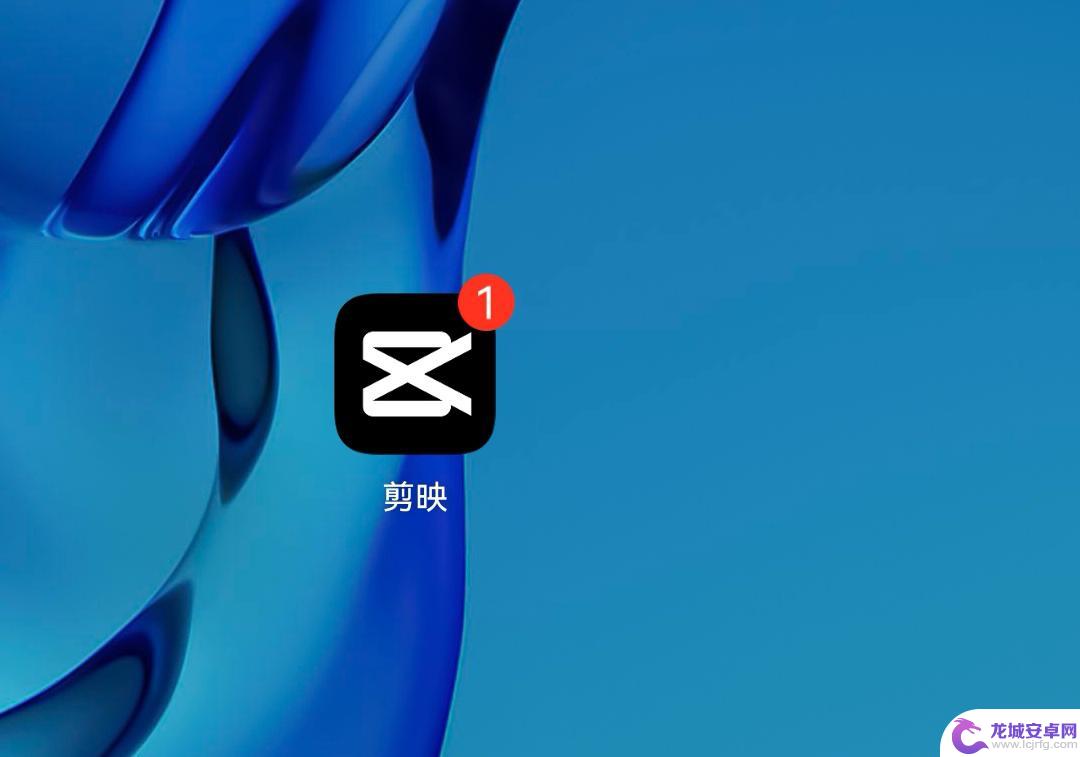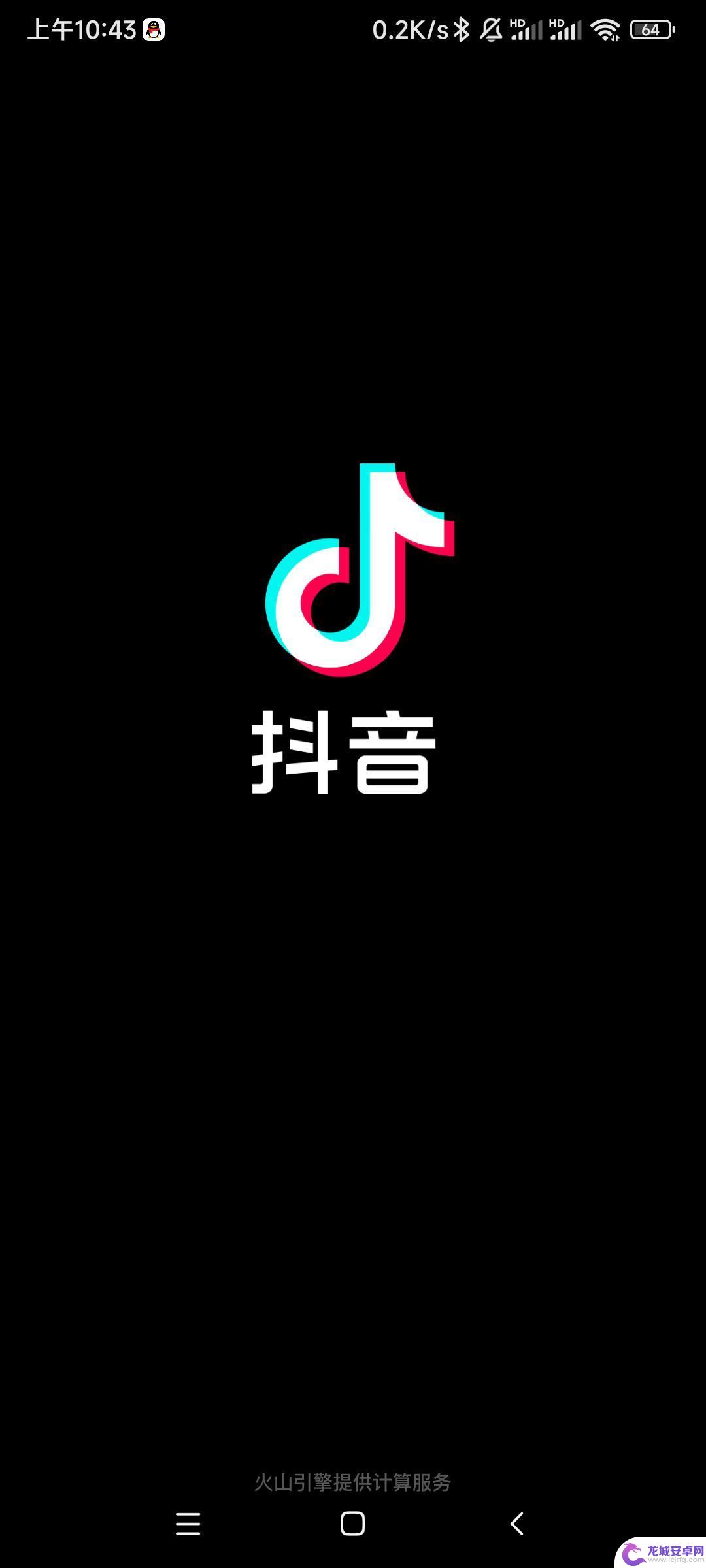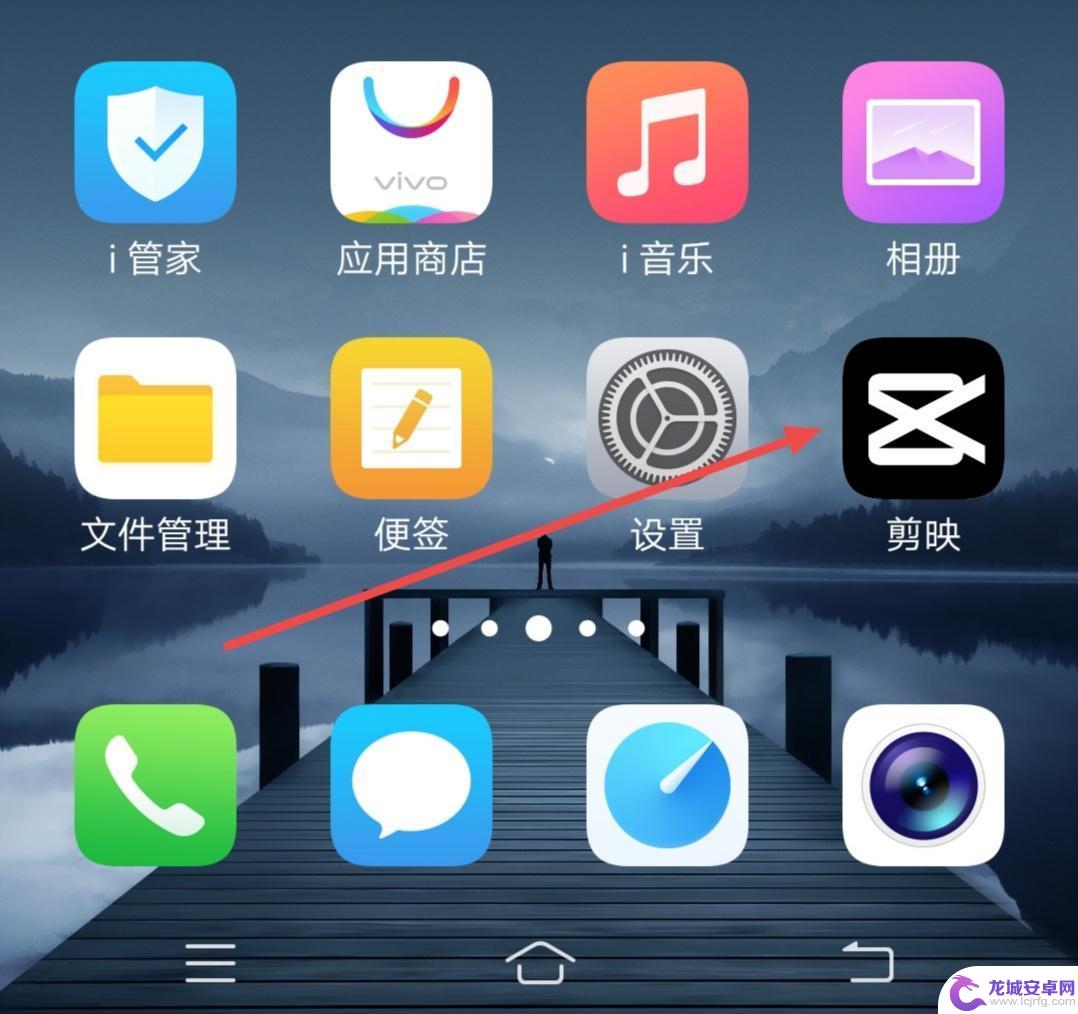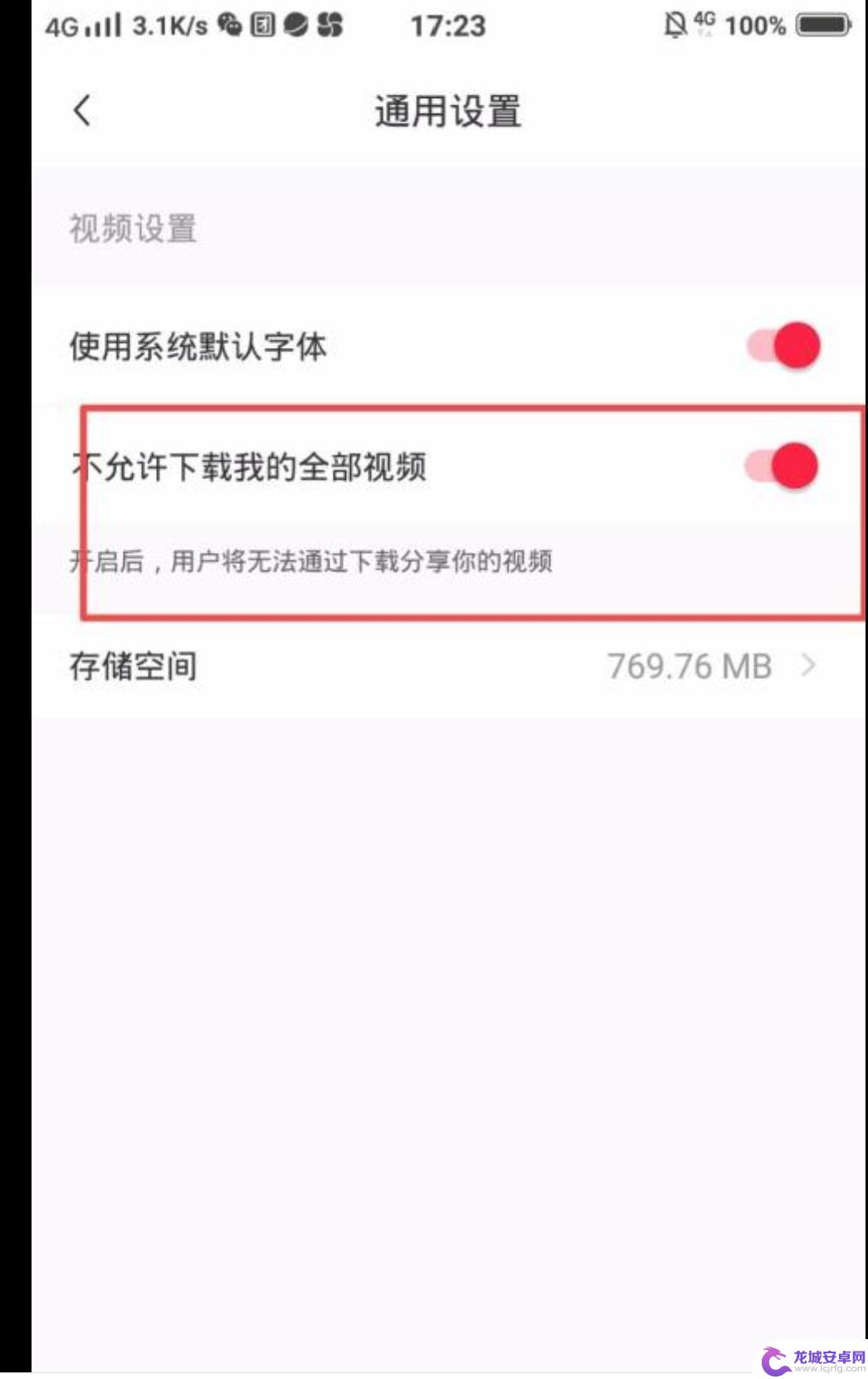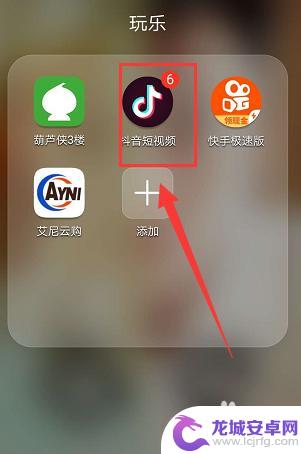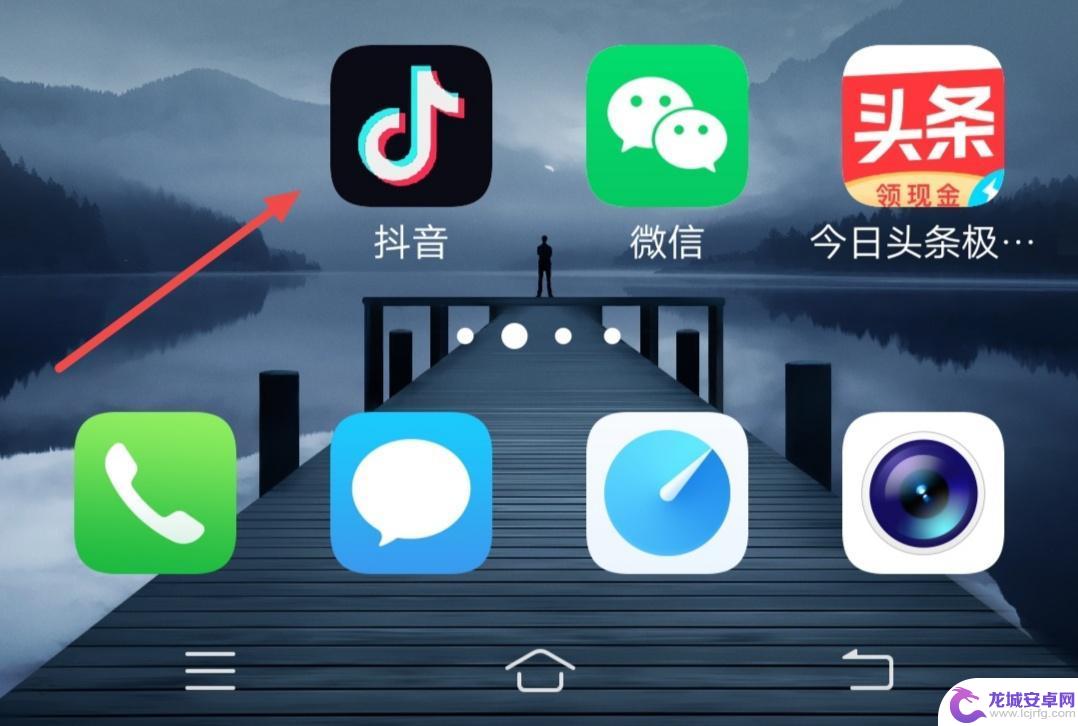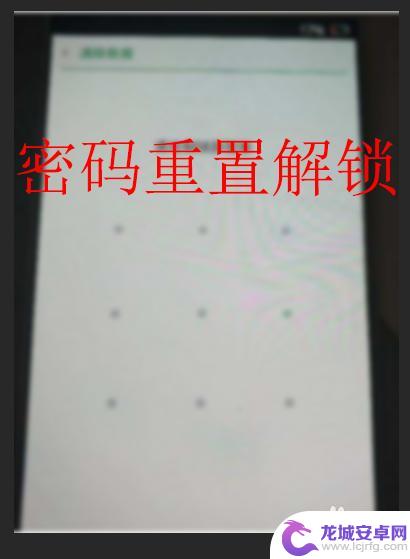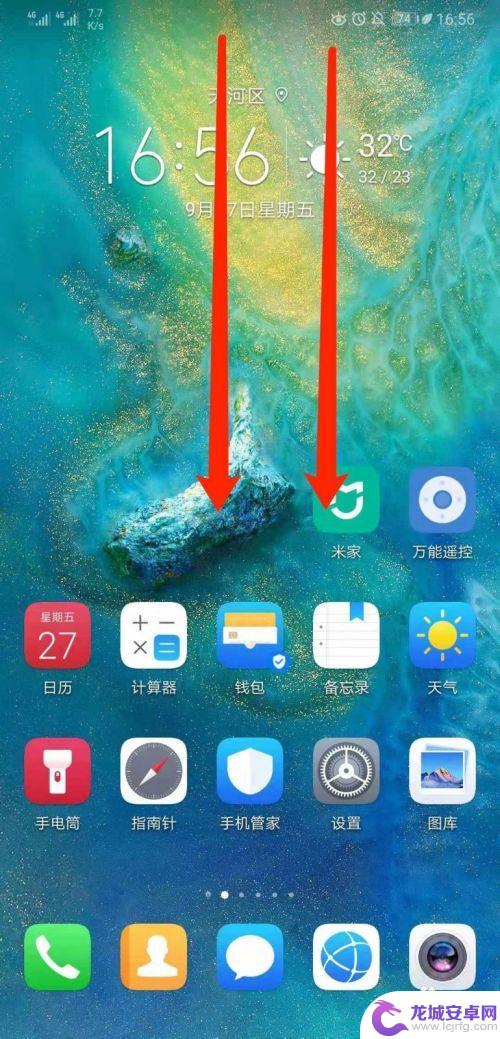怎样用手机里的照片制作抖音 抖音怎么用图片制作视频
在如今流行的社交平台上,抖音作为一款备受瞩目的短视频应用,受到了许多年轻人的喜爱,而在使用抖音制作视频时,照片的运用也成为了一种时尚趋势。许多人会选择利用手机里的照片来制作抖音视频,通过巧妙的剪辑和配乐,让静态的照片变得生动起来,增加视频的趣味性和吸引力。接下来我们就来看看怎样利用手机里的照片来制作抖音视频,让我们的作品更加出彩吧!
抖音怎么用图片制作视频
方法如下:
1.点击抖音视频拍摄界面右下位置的“上传”按钮,通过这里,我们可以将保存在手机中的照片或者图片上传到抖音中做成视频

2.打开抖音上传界面后,观察界面顶部分类,点击视频后面的图片分类
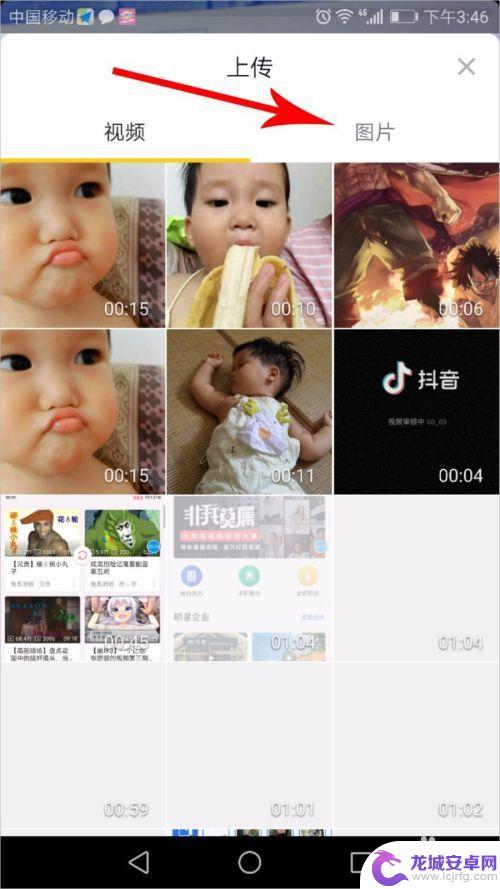
3.点选照片/图片
1,此时就可以看到手机中所有的照片或者图片了,接下来要做的是根据需要点选要做成抖音视频的照片或图片,直接手指点击即可选中。
2,需要注意的是在这里最多只可以选择12张,点选过程中,在界面右上位置会有数量提示,需要注意的是,您点选的顺序就是照片/图片视频的播放顺序。
3,点选完毕后,点击生成照片电影(数字)
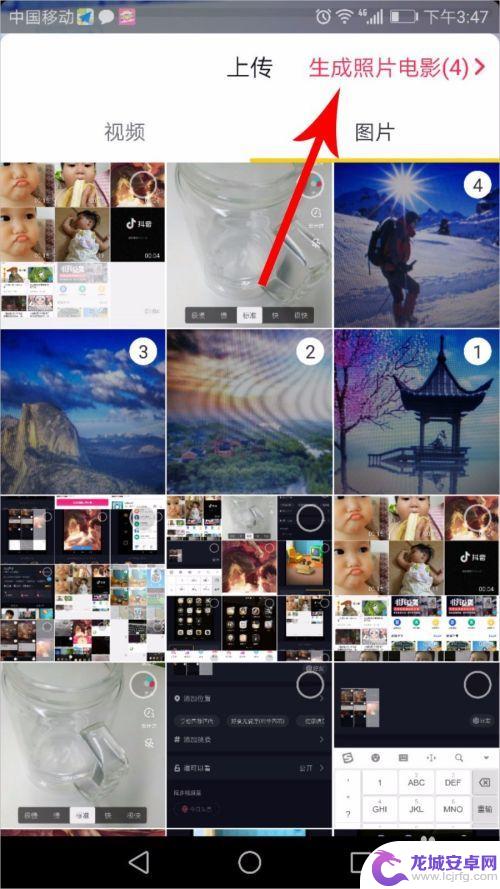
4.更换配乐(一)
1,经过以上几个步骤操作后。我们照片/图片素材视频就制作成功了,此时可以在手机上会自动开始播放视频预览,接下来要做的是视频素材的后期编辑。2,点击界面右上位置的“更换配乐”,可以根据罗列出来的备选音乐,点击后会开始自动下载后开始播放。
3,配好乐后,点击右下角“√”即可保存设置
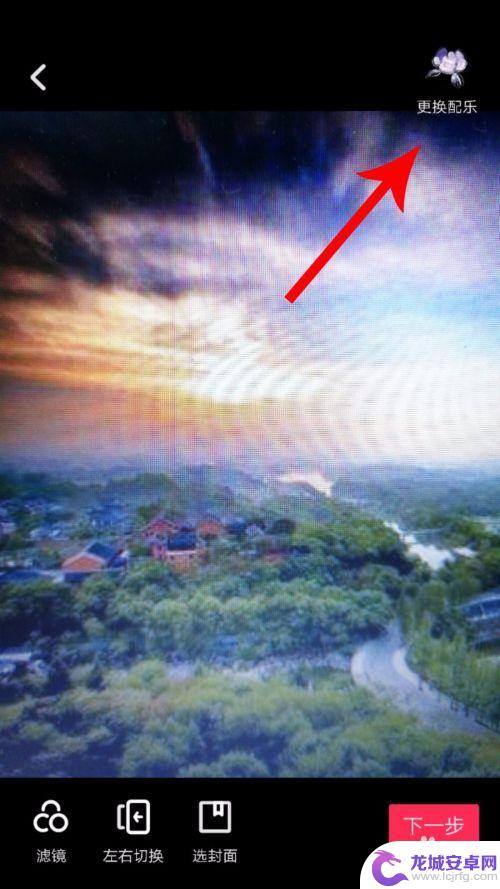
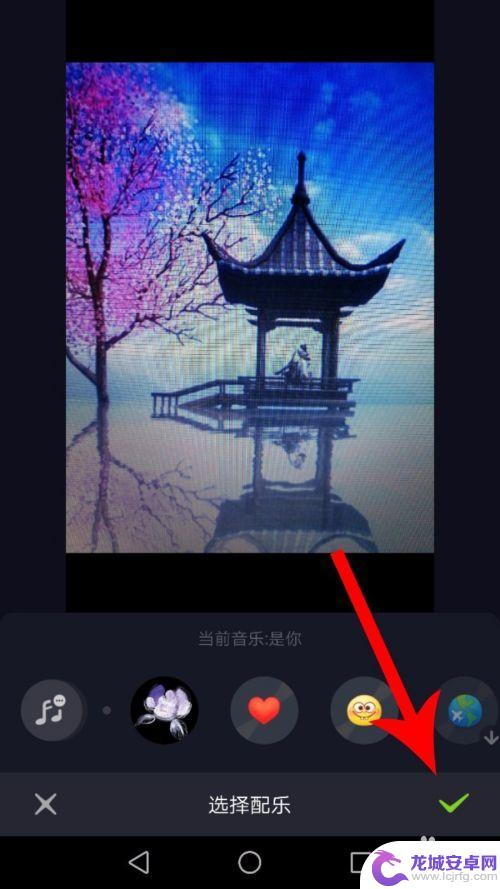
5.更换配乐(二)
1,如果推荐音乐没有自己想要的,则可以点击左下角的音乐图标
2,然后就会打开我们熟悉的搜索音乐的位置,选择其中一段即可
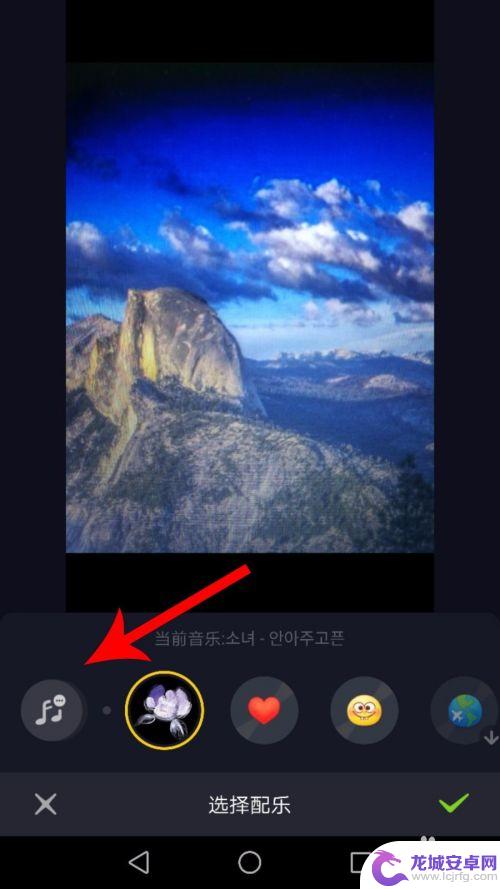
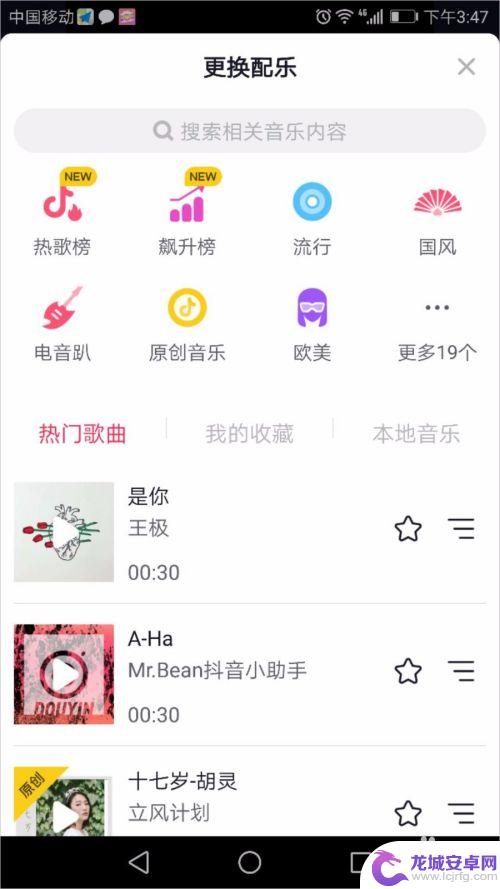
6.配好音乐后,我们还可以设置照片/图片播放方式。点击右下位置的“左右切换”即可打开设置界面,这里有“左右切换”和“上下切换”两个选项可选,点击即可选择
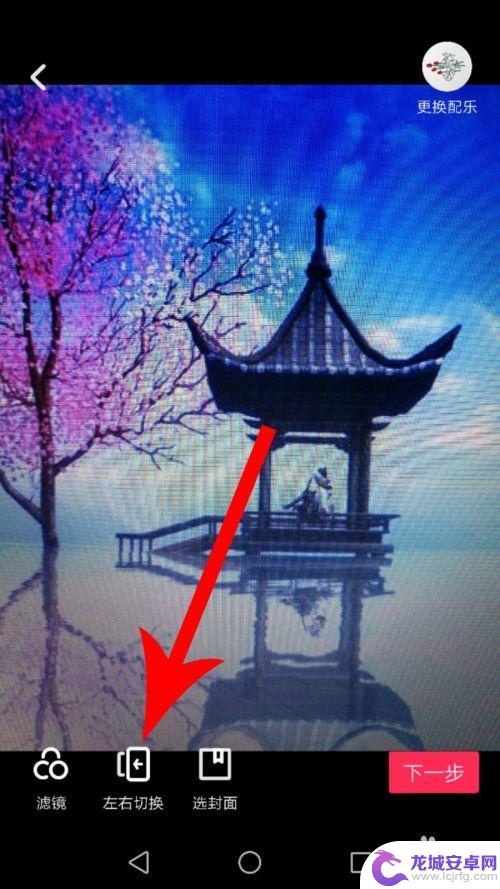
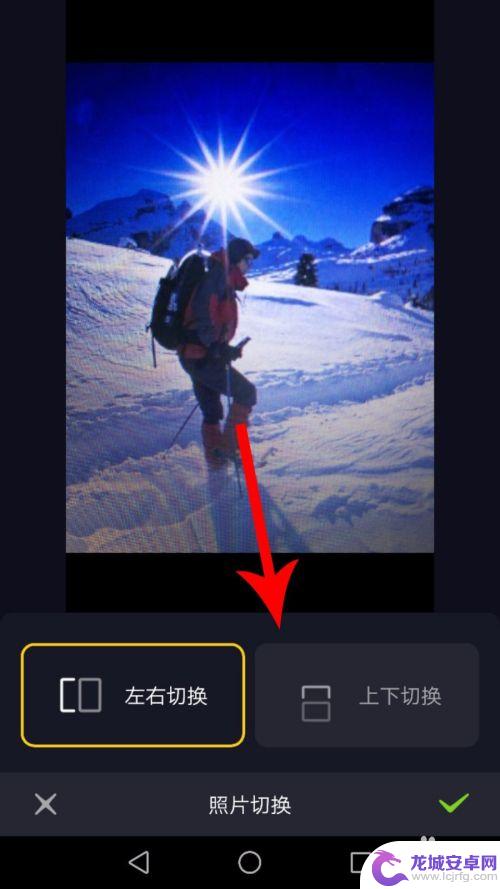
7.在界面底部还有封面选择和滤镜设置选项,这两项大家都较为常用。做好这些设置后,我们就可以点击“下一步”开始发布此段由照片/图片制作而成的抖音视频了
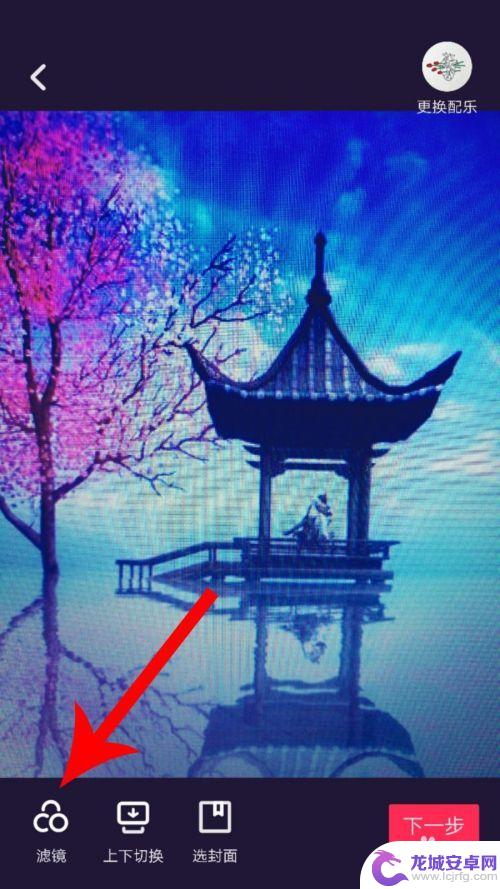
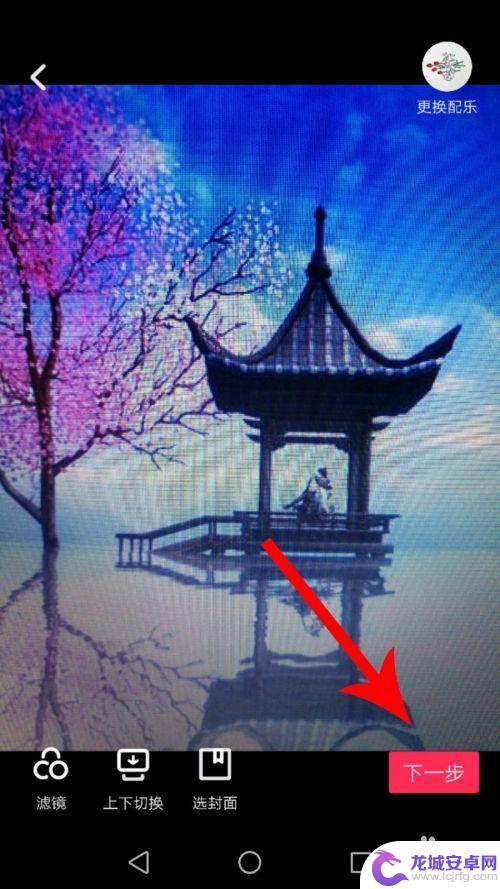
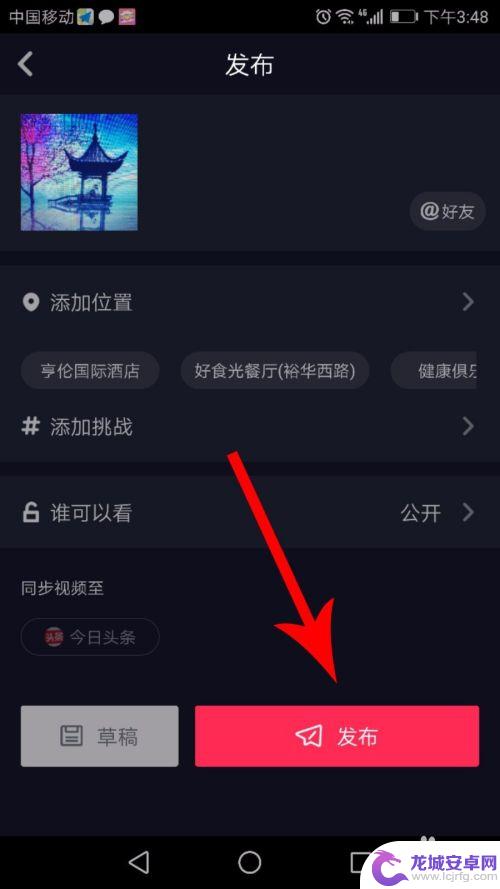
以上就是如何使用手机里的照片制作抖音的全部内容,如果有任何不清楚的地方,用户可以按照小编的方法进行操作,希望这能对大家有所帮助。
相关教程
-
怎么用照片制做抖音(怎么用照片制做抖音视频教程)
1怎样把照片做成抖音?1.因为剪映是抖音官方推出的视频编辑剪辑应用,所以可以在剪映制作再发抖音。以华为P50,鸿蒙3.0系统,剪映10.0.0为例,操作如下:打开剪映,点开始创作2...
-
抖音怎么比对图片(抖音怎么比对图片原创)
1老照片和现在照片对比视频怎么做?步骤/方式1老照片和现在照片对比拍视频的话可以采用手机上的抖音APP,具体操作流程如下:1.打开短视频软件,点击正下方的“+”。进入拍摄模式步骤/...
-
发抖音怎么设置照片可以划屏 抖音视频图片滑动怎么制作
在当今社交媒体的时代,抖音已经成为了许多人展示自己生活、才华与创意的平台,其中如何制作引人注目的照片和视频成为了许多用户关注的焦点。在抖音上设置照片可以划屏,让观众可以通过滑动...
-
抖音音乐图片怎么保存不了 抖音图片加音乐怎么保存不了相册
抖音是一款备受欢迎的短视频软件,其中的音乐图片功能让用户可以将自己喜爱的音乐和图片结合在一起,制作出独特的作品,近日不少用户反映在使用抖音音乐图片功能时遇到了保存问题,无法将制...
-
手机如何制作渐变照片视频 抖音里照片渐变视频的制作方法分享
在现如今的社交媒体平台上,照片和视频成为了人们记录生活的重要方式,而抖音平台上的照片渐变视频,以其独特的视觉效果和创意的呈现方式,受到了广大用户的喜爱和追捧。渐变照片视频能够将...
-
抖音制作循环音乐 抖音怎么放照片重复循环音乐
随着抖音这一短视频平台的流行,循环音乐也成为了许多用户喜爱的创作元素之一,通过制作循环音乐,用户可以在视频中加入自己喜欢的音频,让作品更加生动有趣。而想要在抖音中放置照片并添加...
-
如何设置手机录制 手机屏幕录制教程
在如今数字化时代,手机已经成为我们生活中不可或缺的一部分,而手机的功能也越来越强大,其中手机屏幕录制功能更是备受关注。手机屏幕录制可以帮助我们记录重要的操作步骤、分享游戏玩法、...
-
苹果手机如何隐藏tt 苹果手机APP隐藏方法
苹果手机是目前市面上最受欢迎的智能手机之一,拥有强大的功能和丰富的应用程序,隐私保护在使用手机时显得尤为重要。苹果手机提供了多种方法来隐藏应用程序,保护用户的隐私信息不被他人轻...
-
oppo手机屏锁忘记密码了怎么解锁 oppo手机密码忘记了怎么办
当我们使用oppo手机时,有时候会忘记屏锁密码或者解锁密码,这时候就会面临无法正常使用手机的困扰,忘记密码可能是因为长时间不使用或者是设置过于复杂,但不用担心,oppo手机提供...
-
如何添加华为手机功能 华为手机NFC功能开启教程
华为手机作为一款智能手机,功能强大使用方便,其中NFC功能更是一项方便实用的功能之一。想要开启华为手机的NFC功能,只需简单的几个步骤即可完成。通过开启NFC功能,用户可以实现...